这篇文章给大家介绍Windows10系统中无法利用端口访问docker容器如何解决,内容非常详细,感兴趣的小伙伴们可以参考借鉴,希望对大家能有所帮助。
解决Windows10下无法对docker容器进行端口访问(端口映射的问题)
在Windows10系统服务器中安装了docker和docker-compose
并尝试在其中运行Nginx服务,映射也做好
问题:在主机的浏览器中,打开localhost:port无法访问对应的Web服务。
问题解析
原因:docker是运行在Linux上的,在Windows中运行docker,实际上还是在Windows下先安装了一个Linux环境,然后在这个系统中运行的docker。
也就是说,服务中使用的localhost指的是这个Linux环境的地址,而不是我们的宿主环境Windows10。
解决办法
启动docker命令行窗口
输入命令
docker-machine ip default
Linux的ip地址,一般情况下这个地址是192.168.99.100
然后在Windows的浏览器中,输入 http://IP:port 即可启用(http://192.168.99.100:8069)
补充知识:Nacos 1.2.1 Nacos 本地部署服务,修改默认端口无效,Docker 部署没有该问题
一、场景描述
在常规的项目开发过程中,特别是生产环境的部署,都会尽量避免使用敏感的端口。在本次测试过程中,将 Nacos-server-1.2.1 startup.bat 启动的服务器默认端口 8848 修改为 8858,Nacos 可以正常访问和登录。
但是项目启动还是获取拉取 8848 的资源服务,目前在 nacos-server-1.2.1 和 nacos-server-1.3.2 都存在此问题。经过测试,通过 Docker 部署的 Nacos 服务修改默认端口后没有该问题。
二、配置步骤
修改 nacos-server-1.2.1 文件夹下的 conf 下的 application.properties 的端口配置为 8858

以 startup.cmd 的方式启动 nacos-server-1.2.1
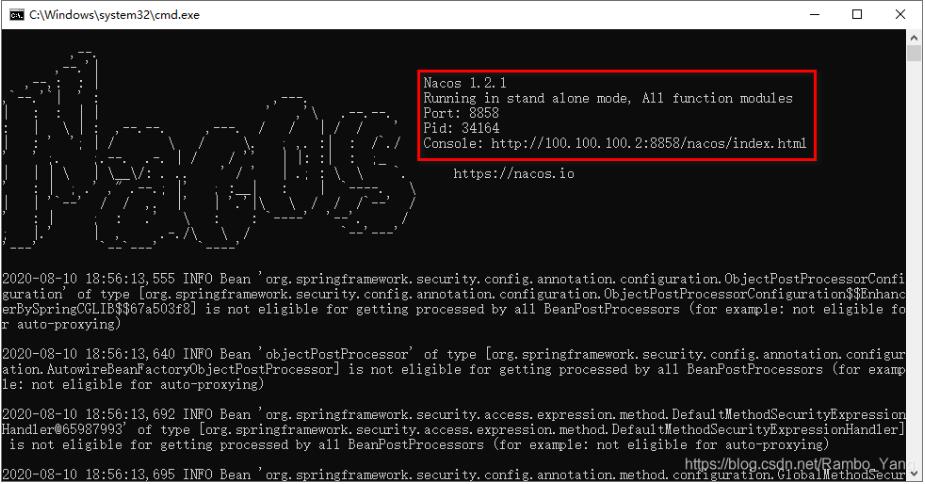
检查 Nacos 服务是否可以正常访问
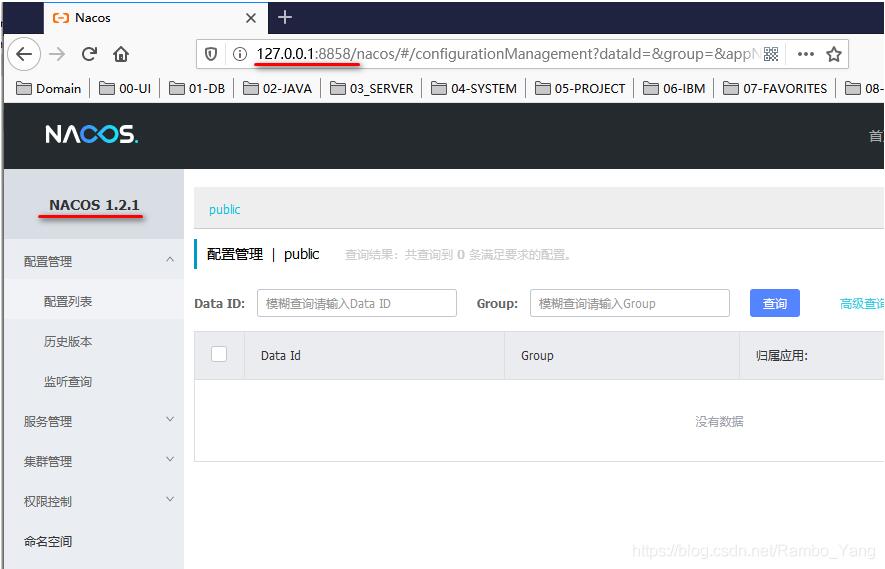
修改项目中的访问发现和配置中心的地址和端口
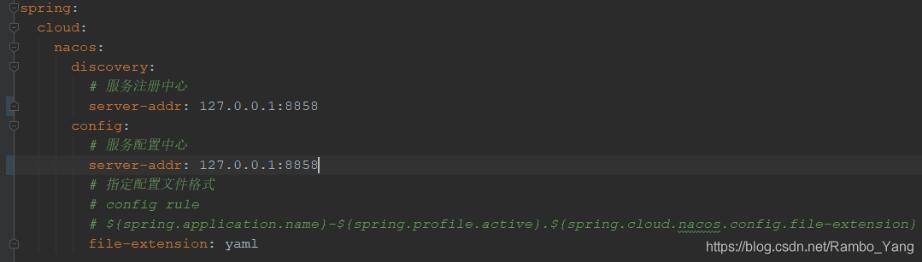
启动项目
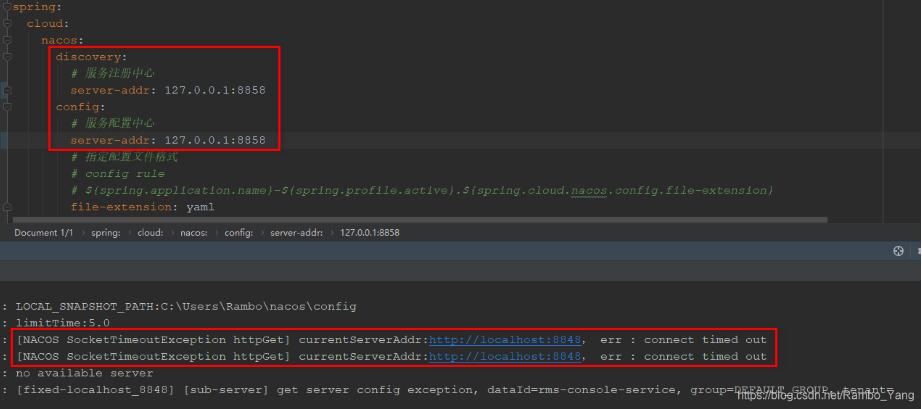
三、解决方案
已经提了 ISSUE ,可以及时关注进度
采用 Docker 部署 Nacos 服务器
采用默认端口,不对端口进行修改
关于Windows10系统中无法利用端口访问docker容器如何解决就分享到这里了,希望以上内容可以对大家有一定的帮助,可以学到更多知识。如果觉得文章不错,可以把它分享出去让更多的人看到。
免责声明:本站发布的内容(图片、视频和文字)以原创、转载和分享为主,文章观点不代表本网站立场,如果涉及侵权请联系站长邮箱:is@yisu.com进行举报,并提供相关证据,一经查实,将立刻删除涉嫌侵权内容。